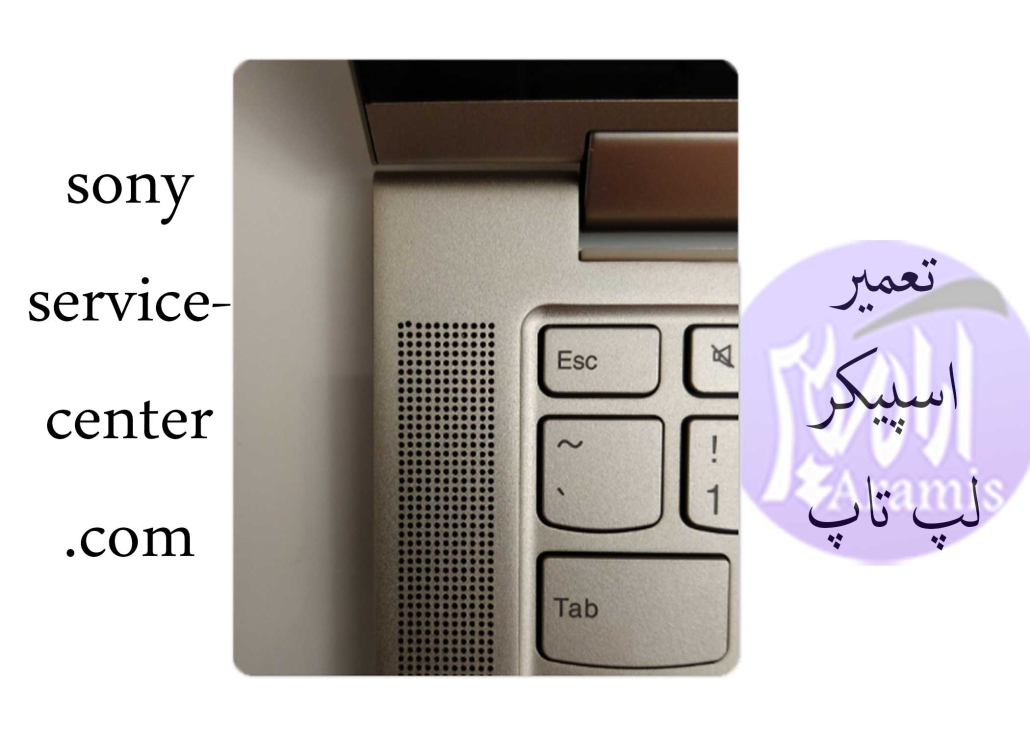علت سفيد شدن صفحه لپ تاپ میتواند ناشی از عوامل سختافزاری یا نرمافزاری باشد، شامل:
مشکل در صفحهنمایش یا کابلهای اتصال: خرابی پنل، سوکتهای داخلی، یا کابلهای متصل به صفحهنمایش.
نقص در کارت گرافیک: مشکلات سختافزاری با تراشه گرافیکی یا کارت گرافیک مستقل و مجتمع.
مشکل در درایورها یا نرمافزارها: درایورهای گرافیک قدیمی، ناسازگار یا فایلهای سیستم خراب.
خطاهای بوت یا سیستمعامل: هنگام راهاندازی سیستم، مشکل در فایلهای سیستمی یا خطای نرمافزاری.
مشکلات سختافزاری دیگر: مانند رم، مادربورد یا دیگر قطعات داخلی.
برای تشخیص دقیقتر، پیشنهاد میکنم:
با کابل HDMI یا VGA به مانیتور خارجی وصل کنید؛ اگر تصویر در مانیتور خارجی سالم است، مشکل صفحهنمایش داخلی است.
در حالت Safe Mode بوت کنید و وضعیت را بررسی کنید.
بروزرسانی یا نصب مجدد درایورها.
در صورت نیاز، دستگاه را به تعمیرکار مجاز نشان دهید.
علت سفید شدن صفحه مانیتور کامپیوتر
سفید شدن صفحه مانیتور کامپیوتر میتواند دلایل مختلفی داشته باشد، از جمله:
مشکل در کابل یا اتصالات: کابل VGA، HDMI یا DisplayPort ممکن است خراب یا شل شده باشد.
مشکل در کارت گرافیک: کارت گرافیک خراب یا نصب نادرست.
مشکل در صفحه نمایش: صفحهنمایش ممکن است مشکل سختافزاری داشته باشد.
تنظیمات نادرست یا خطای نرمافزاری: درایورهای کارت گرافیک یا تنظیمات نمایش ممکن است مشکل داشته باشند.
نقص در مادربورد یا پاور: مشکلات سختافزاری در سیستم کلی.
سیاه سفید شدن صفحه لپ تاپ
سیاه یا سفید شدن صفحه لپتاپ مشکل رایجی است و ممکن است به دلایل مختلفی رخ دهد، از جمله:
مشکل در باتری یا منبع تغذیه: ناپایدار بودن برق یا مشکل در باتری.
مشکل در کارت گرافیک: مشکل سختافزاری در کارت گرافیک یا تراشه گرافیکی.
نصب یا بروزرسانی نرمافزار: درایورها یا سیستمعامل مشکل پیدا کرده باشند.
مشکل در صفحات نمایش یا کابلهای اتصال: آسیب یا خرابی در صفحهنمایش یا اتصالات داخلی.
اشکال در مادربورد یا سایر قطعات داخلی.
راهکارهای پیشنهادی:
راهاندازی مجدد لپتاپ: چند بار خاموش و روشن کنید.
اتصال لپتاپ به صفحه نمایش خارجی: ببینید صفحهی خارجی نیز مشکل دارد یا نه.
بررسی وضعیت باتری: لپتاپ را بدون باتری و فقط با کابل شارژ راهاندازی کنید.
بروزرسانی یا نصب مجدد درایور کارت گرافیک.
ریسکهای سختافزاری: اگر مشکل ادامه داشت، بهتر است لپ تاپ را به تعمیرکار مجرب نشان دهید، چون ممکن است نیاز به تعویض قطعات باشد.
صفحه سفید در ویندوز 10
سفيد شدن صفحه لپ تاپ در ویندوز 10 معمولاً نشاندهنده مشکل در سیستم عامل یا نرمافزارها است. دلایل رایج شامل مشکلات در درایورها، بروزرسانیهای ناموفق، یا برنامههای خاص است.
راهکارهای پیشنهادی:
راهاندازی در حالت امن (Safe Mode):
ویندوز را با حداقل برنامهها و درایورها راهاندازی کنید تا ببینید مشکل ادامه دارد یا خیر.
استفاده از System Restore:
اگر مشکل پس از بروزرسانی یا نصب برنامهای جدید رخ داده، میتوانید سیستم را به نقطه قبلی برگردانید.
نصب مجدد درایورها و بروزرسانی ویندوز:
درایور کارت گرافیک یا سیستمعامل را بهروزرسانی کنید.
بررسی نرمافزارهای مشکلساز:
در صورت باز بودن فقط صفحه سفید در حین اجرای برنامه خاص، آن برنامه را حذف یا راهاندازی کنید.
بررسی فایلهای سیستم:
در خط فرمان (CMD) با دستورات sfc /scannow و DISM /Online /Cleanup-Image /RestoreHealth سلامت فایلهای سیستمی را بررسی کنید.
علت روشن نشدن صفحه لپ تاپ
روشن نشدن صفحه لپ تاپ دلایل متعددی میتواند داشته باشد:
مشکل برق و باتری: باتری خالی، مشکل در کابل شارژ یا منبع تغذیه.
مشکل در صفحهنمایش: خرابی پنل یا اتصالات صفحهنمایش.
مشکل در کارت گرافیک: ممکن است مشکل سختافزاری در کارت گرافیک یا تراشه داخل باشد.
مشکل در مادربورد یا قطعات داخلی: حلشدنی نیازمند تعمیر تخصصی.
تنظیمات نادرست یا خطا در سیستمعامل: در موارد نادر، سیستمعامل ممکن است مشکل داشته باشد.
کابل اتصال خارجی یا صفحهنمایش خارجی: اگر لپتاپ به مانیتور خارجی وصل شده باشد و مشکل در اتصالات باشد، صفحه داخلی خاموش است.
پیشنهادهای سریع:
مطمئن شوید لپتاپ به برق وصل است و باتری صحیح است.
کلید روشن/خاموش را چند ثانیه نگه دارید تا خاموش شود، سپس مجدداً روشن کنید.
در صورت امکان، صفحهنمایش را به مانیتور خارجی وصل کنید تا ببینید مشکل سختافزاری در صفحه است یا نرمافزاری.
صداهای بیوقفه یا لامپهای نشانگر را بررسی کنید، چون میتواند نشاندهنده خطای سختافزاری باشد.
اگر مشکل ادامه داشت، بهتر است به یک تعمیرکار مجرب مراجعه کنید.
علت سفید شدن صفحه لپ تاپ ایسوس
سفید شدن صفحه لپ تاپ ایسوس عموماً به دلایل سختافزاری یا نرمافزاری مربوط میشود، از جمله:
مشکل در صفحهنمایش یا اتصالات داخلی: آسیب به پنل یا کابلهای متصل به صفحهنمایش.
نقص در کارت گرافیک: ممکن است کارت گرافیک یا تراشه گرافیکی دچار مشکل شده باشد.
مشکل در درایورهای گرافیک یا سیستمعامل: درایورها ناقص یا ناسازگار شوند.
خطای بوت یا سیستمعامل: مشکل در راهاندازی ویندوز یا خرابی فایلهای سیستم.
مشکل سختافزاری دیگر مانند مادربورد یا رم.
سفید شدن صفحه لپ تاپ لنوو
سفید شدن صفحه لپ تاپ لنوو میتواند دلایل مختلفی داشته باشد، از جمله:
مشکل در صفحهنمایش یا اتصالات داخلی: خرابی پنل یا کابلهای متصل.
مشکل در کارت گرافیک یا تراشه گرافیکی: ممکن است سختافزار دچار مشکل شده باشد.
نصب یا بروزرسانی درایورها: مخصوصاً درایور کارت گرافیک، که ممکن است ناسازگار باشد.
مشکل در سیستمعامل یا بوت: فایلهای سیستمی خراب یا خطای بوت سیستم.
مشکلات سختافزاری دیگر: مانند رم یا مادربورد.
علت سفید شدن صفحه لپ تاپ اچ پی
سفید شدن صفحه لپ تاپ اچ پی معمولاً به دلایل سختافزاری یا نرمافزاری مرتبط است، از جمله:
مشکل در صفحهنمایش یا اتصالات داخلی: خرابی پنل، کابلهای اتصال یا سوکتهای داخلی.
مشکل در کارت گرافیک یا تراشه گرافیکی: ضعف یا نقص سختافزاری در کارت گرافیک.
نقص در درایورها یا نرمافزار: درایورهای گرافیک قدیمی یا ناسازگار.
مشکل در سیستمعامل یا بوت: فایلهای سیستمی خراب، خطاهای بوت یا نرمافزاری دیگر.
مشکلات سختافزاری دیگر: مانند رم، مادربورد یا قطعات دیگر.
راهکارهای پیشنهادی:
اتصال به مانیتور خارجی: ببینید صفحه نمایش خارجی هم مشکل دارد یا نه، تا مشخص شود مشکل سختافزاری در صفحهنمایش است یا سختافزار دیگر.
دکمههای روشن/خاموش را چند ثانیه نگه دارید: برای خاموش کردن کامل و راهاندازی مجدد.
در حالت Safe Mode بوت کنید: برای ارزیابی نرمافزاری.
درایورها را بروزرسانی یا مجدد نصب کنید: بهویژه درایور کارت گرافیک.
تست سختافزار: از طریق ابزارهای تشخیص سختافزار یا برداشتن و جایگزینی رم.
تعمیر تخصصی: در صورت نیاز، لپتاپ را به مرکز خدمات مجاز اچپی نشان دهید.
آیا صفحه همیشه سفید است یا در شرایط خاصی ظاهر میشود؟ در حین بوت، بعد از نصب برنامه، یا پس از بهروزرسانی؟ هر جزئیات بیشتری کمک میکند تا راهنمایی بهتر ارائه دهم.
علت سفید شدن صفحه لپ تاپ دل
سفید شدن صفحه لپ تاپ دل ممکن است به دلایل سختافزاری یا نرمافزاری باشد، از جمله:
مشکل در صفحهنمایش یا اتصالات داخلی: خرابی پنل یا کابلهای اتصال، یا مشکل در سوکتهای داخلی.
مشکل در کارت گرافیک: نقص سختافزاری در تراشه یا کارت گرافیک سختافزاری.
نصب یا بروزرسانی نادرست درایورها: درایورهای گرافیک قدیمی یا ناسازگار.
مشکل در سیستمعامل: خطاهای بوت، فایلهای خراب یا خطای نرمافزاری کلی.
مشکلات سختافزاری دیگر: مانند رم، مادربورد یا بخشهای دیگر.
رفع مشکل سفید شدن صفحه لپ تاپ
برای رفع مشکل سفید شدن صفحه لپتاپ، چند راهکار پایه و موثر وجود دارد:
1. اتصال به مانیتور خارجی
لپتاپ را به مانیتور خارجی وصل کنید.
اگر صفحه خارجی سالم است، مشکل احتمالا در صفحهنمایش داخلی یا کابلهای آن است.
اگر صفحه خارجی هم سفید است، مشکل سختافزاری در کارت گرافیک یا مادربورد است.
2. راهاندازی مجدد و ریست فکتوری
لپتاپ را خاموش کنید، چند ثانیه صبر کنید، سپس مجدداً روشن کنید.
در صورت ادامه مشکل، در حالت Safe Mode راهاندازی کرده و درایورها را بروزرسانی یا بازنشانی کنید.
3. بروزرسانی یا reinstall درایورهای کارت گرافیک
وارد Device Manager شوید، درایور کارت گرافیک را بروزرسانی یا حذف کنید و مجدد نصب کنید.
4. بررسی سختافزار
رم و کارت گرافیک را خارج و دوباره نصب کنید.
در صورت امکان، سختافزار را با قطعات دیگر آزمایش کنید.
5. بروزرسانی ویندوز و نصب آپدیتها
اطمینان حاصل کنید ویندوزتان کامل بهروز است، زیرا بروزرسانیها ممکن است مشکل را حل کنند.
6. بازنشانی سیستم یا نصب مجدد ویندوز
اگر مشکل نرمافزاری است و ادامه دارد، سیستمعامل را بازنشانی یا نصب مجدد کنید.
7. تعمیر تخصصی
اگر با این مراحل مشکل حل نشد، بهتر است دستگاه را به یک مرکز خدمات مجاز یا تعمیرکار معتبر نشان دهید، چون ممکن است نیاز به تعویض صفحهنمایش یا تعمیرات سختافزاری باشد..
آدرس شرکت:
تهران، پایین تر از میدان ولیعصر ، کوچه ولدی، پلاک 14، طبقه اول، واحد 3
02188909994
09393113974
ساعت کاری
ایام هفته: 9:30 تا 20
پنج شنبه: 9:30 تا 16
روزهای تعطیل شرکت تعطیل میباشد
آدرس فروشگاه:
تهران، خیابان پیروزی، خیابان نبرد شمالی، تقاطع بلوار پاسدارگمنام، سمت چپ، پلاک۱۵، موبایل استور آرامیس
۰۲۱88909994
۰۹۳۹۳۱۱۳۹۷۴
ساعت کاری
ایام هفته ۹ تا ۲۱
پنج شنبه ۹ تا ۱۸
روزهای تعطیل فروشگاه تعطیل میباشد